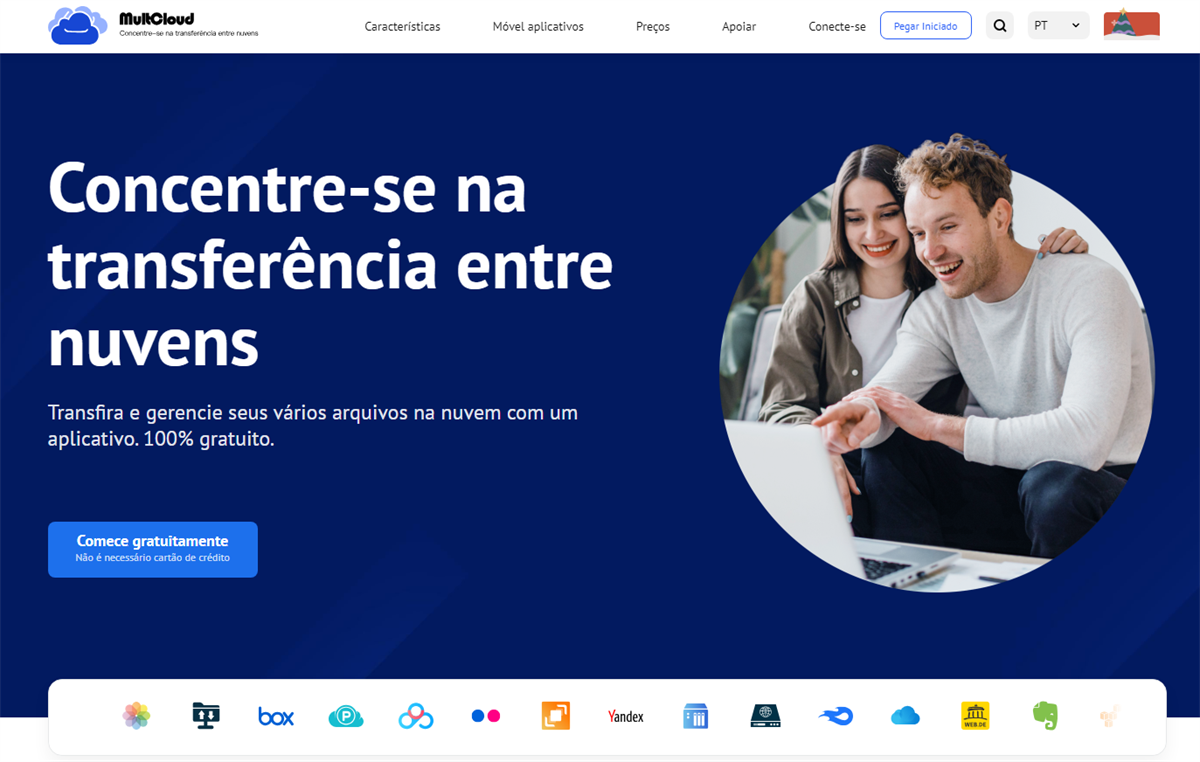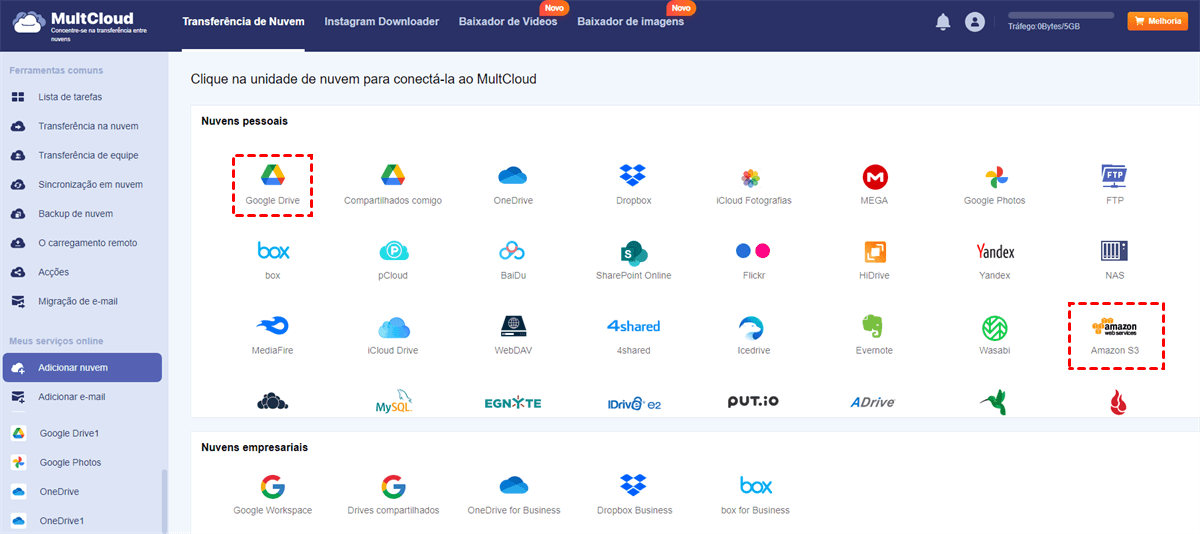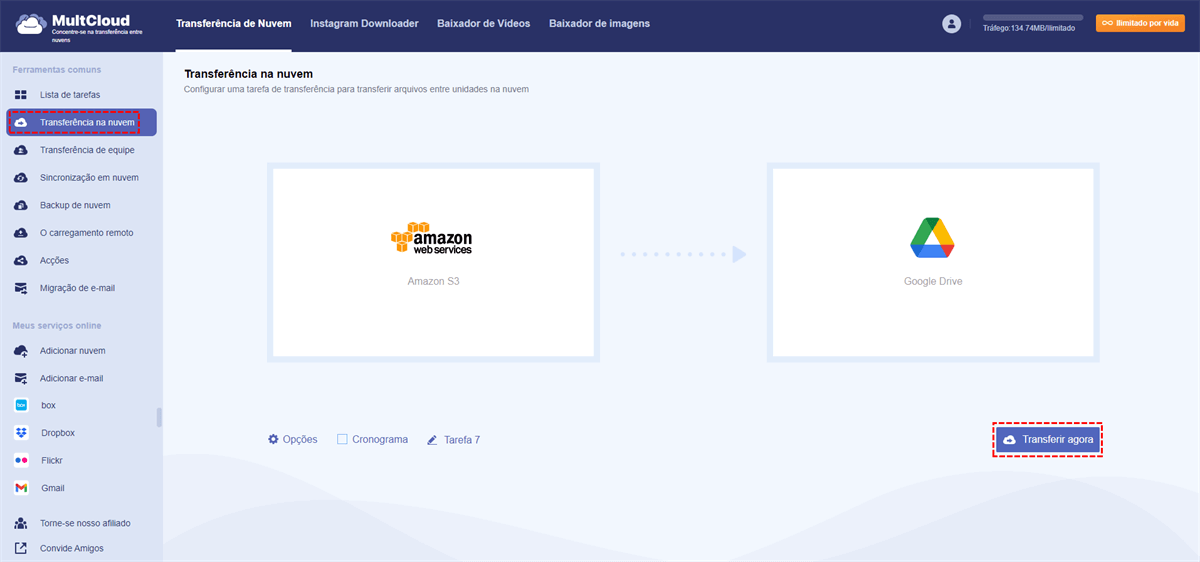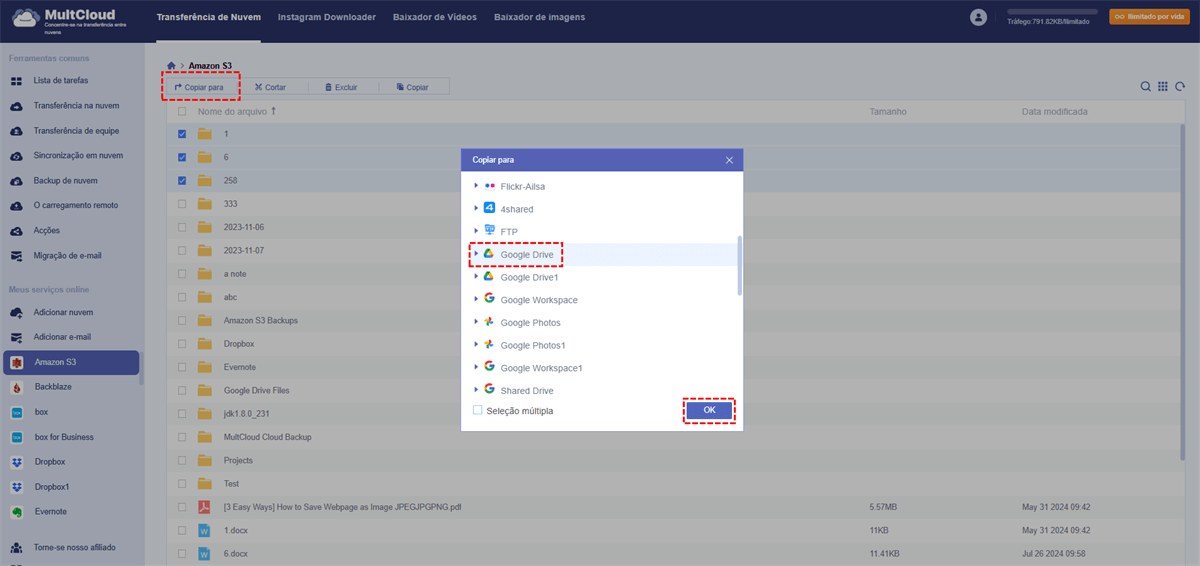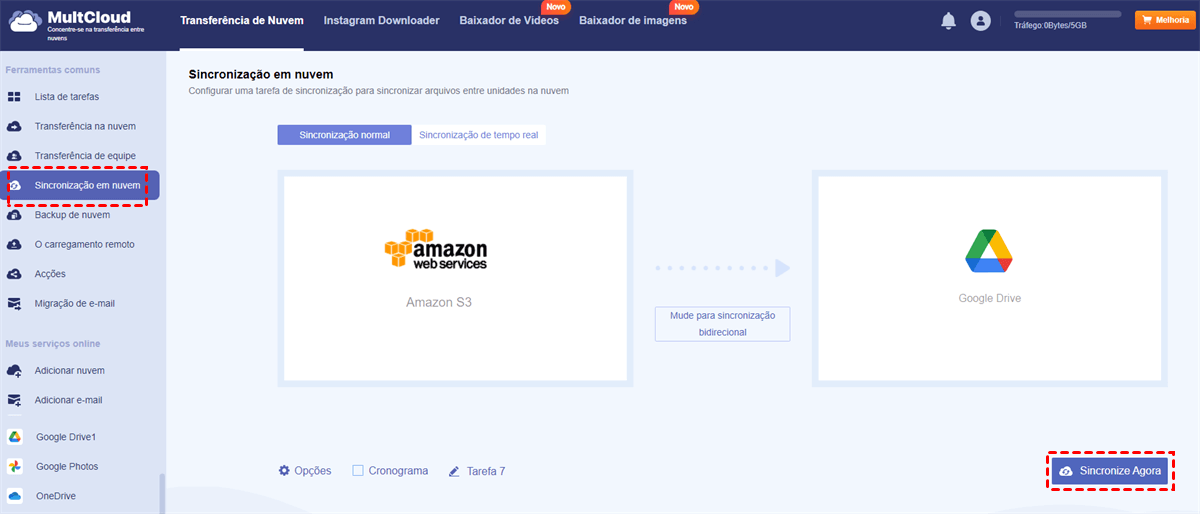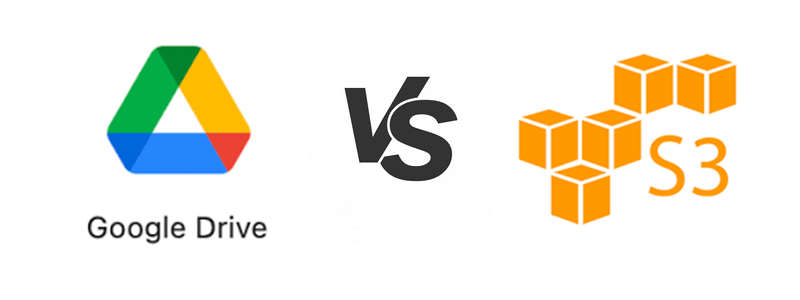Pesquisa Rápida:
Caso de Uso: Como Transferir Dados do AWS S3 para o Google Drive?
► "Como o Amazon S3 não é adequado para processar alguns arquivos de texto e arquivos de vídeo, agora preciso transferir esses arquivos para o Google Drive para processamento. Existe uma maneira mais rápida de copiar ou mover arquivos do S3 para o Google Drive?"
► "Tenho usado o Amazon S3 para processar arquivos de dados há algum tempo, mas descobri que algumas funções ainda são muito complicadas e não são adequadas para mim. Agora, só quero transferir os arquivos de dados da minha conta Amazon S3 para a minha conta Google Drive. Existe um método mais apropriado?"
2 Formas Gratuitas de Transferir do S3 para o Google Drive
Se você tem usado o Amazon S3 para armazenar muitos arquivos e pastas e deseja movê-los para o Google Drive, não se preocupe, este artigo fornecerá 2 métodos que você pode usar: um é baixar e enviar (adequado para mover pequenas quantidades de dados); o outro é usar o gerenciador de arquivos na nuvem --- MultCloud para transferir dados automaticamente.
Forma 1. Transferir Manualmente do AWS S3 para o Google Drive por Download & Upload
Quantos dados você deseja mover do Amazon S3 para o Google Drive? Se não for muita coisa e apenas alguns GB, baixar seus dados do S3 para o seu computador e enviá-los para o Google Drive pode ser mais aplicável. Basta fazer login na sua conta Amazon S3 e baixar seus arquivos, depois enviá-los para o Google Drive. A seguir estão os passos detalhados.
Passo 1: Faça login na sua conta Amazon S3.
Passo 2: Encontre os arquivos e pastas que você precisa baixar no seu bucket (balde). Selecione cada arquivo e pasta e clique no botão "Download" (Baixar).
Passo 3: Depois que o arquivo for baixado, abra uma nova aba no seu navegador, digite Google Drive (https://drive.google.com) e faça login na sua conta Google Drive.
Passo 4: Envie o arquivo para o Google Drive ou para uma pasta no Google Drive.
Nota: O arquivo pode ser baixado para o dispositivo local em formato compactado, você precisa descompactá-lo antes de enviar.
Este método é mais eficaz quando você não tem muitos dados para mover e migrar. No entanto, se muitos dados precisarem ser movidos, todo o processo pode levar muito tempo. Se houver uma rede ruim ou outras falhas no sistema de serviço, todo o processo pode ser interrompido. Neste ponto, você pode procurar a ajuda de uma ferramenta de terceiros --- MultCloud.
Forma 2. Transferir Automaticamente do S3 para o Google Drive pelo MultCloud
Para aliviar a dificuldade dos usuários em mover, sincronizar ou fazer backup de dados entre contas na nuvem, o MultCloud entrou formalmente na rede em 2010 e forneceu múltiplos serviços de gerenciamento de armazenamento em nuvem. Você já entenderá alguns fornecedores, como cloudHQ e Wondershare InClowdz. Atualmente, você usará a ferramenta gratuita de S3 para Google Drive --- MultCloud.
O MultCloud pode ser um bom pacote. Ele não apenas integra e gerencia múltiplas unidades na nuvem. Em vez disso, ele também permite que você transfira, sincronize e faça backup de dados entre unidades na nuvem. Com uma interface simples, você acessará todas as contas na nuvem conectadas em um só lugar e poderá mover dados perfeitamente usando Transferência na Nuvem, Transferência de Equipe, Sincronização em Nuvem e Backup de Nuvem.
- Integração Perfeita: Gerencie até mais de 30 unidades na nuvem centralmente.
- Migração Flexível: Faça migração única ou incremental de acordo com suas próprias necessidades.
- Sincronização em Tempo Real: Fornece 10 modos de sincronização personalizados para simplificar a colaboração.
- Backup Inteligente: Restaure os dados com backup para a versão anterior a qualquer momento.
- Migração de E-mail: Salve facilmente e-mails em um pen drive ou conta na nuvem.
- Upload Remoto: Baixe diretamente URLs, arquivos torrent ou links magnet para as nuvens.
1. Realize a Migração Automática de S3 para o Google Drive com o Cloud Transfer
Agora, você pode consultar os passos abaixo para aprender os detalhes de como mover dados do S3 para o Google Drive via MultCloud.
Passo 1: Acesse a página inicial do MultCloud e insira as informações relevantes para registrar uma conta.
Passo 2: Faça login no MultCloud, escolha "Adicionar Nuvem" e, em seguida, escolha Amazon S3 e Google Drive para adicionar.
Passo 3: Selecione "Transferência na Nuvem" no MultCloud. No campo "DE", selecione arquivos ou pastas no Amazon S3 ou todo o Amazon S3 como origem. No campo "PARA", clique nesta interface para selecionar o Google Drive, que é a unidade de destino que receberá o conteúdo da sua conta Amazon S3.
Você também pode usar estas funções depois de configurar a tarefa de transferência:
- Email: Você pode habilitar este recurso em "Opções" para ser notificado quando a transferência for concluída.
- Cronograma: Você pode definir um horário específico ou um período de tempo para realizar a transferência automática de arquivos na nuvem.
- Filtro: O MultCloud irá transmitir ou não transmitir arquivos com extensões específicas de acordo com suas configurações.
Passo 4: Depois que tudo estiver configurado, clique em "Transferir Agora" para iniciar. Após a conclusão da transferência, os arquivos do Amazon S3 serão transferidos automaticamente para o seu Google Drive.
2. Copiar Arquivos do Amazon S3 para o Google Drive
Além disso, durante o processo de uso do MultCloud, você também pode mover uma pequena quantidade de arquivos do Amazon S3 para o Google Drive através da função "Copiar para". Os passos da operação:
Passo 1. Abra o Amazon S3 diretamente no MultCloud e selecione o arquivo a ser copiado.
Passo 2. Em seguida, selecione "Copiar para".
Passo 3. Finalmente, selecione o Google Drive na janela pop-up.
3. Integrar e Sincronizar Amazon S3 e Google Drive
Além da função de transferência, o MultCloud também pode realizar sincronização bidirecional ou unidirecional entre quaisquer duas de suas contas de nuvem em tempo real. Esta não é uma simples sincronização – é a sincronização nuvem a nuvem mais avançada do mercado:
- A sincronização do MultCloud é em tempo real. Isso significa que, ao modificar o documento, essas alterações serão replicadas imediatamente – sem demora.
- A sincronização do MultCloud é bidirecional: isso significa que os arquivos podem ser alterados nas contas de nuvem ao mesmo tempo, e o MultCloud garantirá que essas contas de nuvem sejam sincronizadas, para que você possa sincronizar o iCloud com o Google Drive ou outras nuvens.
Assim, você pode integrar seu Amazon S3 e Google Drive com o recurso Sincronização em Nuvem.
Sincronizar e integrar sua conta de nuvem através do MultCloud tem os seguintes benefícios:
- O MultCloud simplifica muito a colaboração, porque nossa sincronização bidirecional em tempo real pode sincronizar e-mails, arquivos, notas e arquivos de tabela entre Google Drive, Box, pCloud, Dropbox, Evernote, Compartilhados comigo, OneDrive, Amazon S3 e outras contas de nuvem.
- A sincronização do MultCloud protegerá sua empresa contra interrupções no serviço de nuvem. Todos os seus dados serão armazenados em várias contas de nuvem para recuperação de arquivos ou failover (contingência).
- A sincronização do MultCloud integrará seus dados na nuvem, pois você pode sincronizar e integrar todas as contas de nuvem em uma conta de nuvem central.

- Compartilhamento Inteligente: Compartilhe arquivos na nuvem via modo público, privado ou de origem.
- Mover com Um Clique: Transferência, sincronização e backup rápidos de dados entre nuvens.
- Arquivo de E-mail: Proteja e-mails em outras nuvens ou discos locais.
- Upload Remoto: Salve arquivos da web de forma eficaz em nuvens via URL.
- Salvar Páginas da Web como PDF/PNG: Mantenha-as localmente ou online.
- Seguro: Proteções de autorização AES de 256 bits e OAuth em tempo integral.
- Fácil: Acesse e gerencie todas as nuvens em um só lugar com um único login.
- Extenso: Mais de 30 nuvens e serviços on-premise são suportados.
Amazon S3 VS Google Drive
À primeira vista, o Amazon S3 e o Google Drive são apenas soluções de armazenamento em nuvem diferentes de empresas distintas, mas esses produtos são significativamente diferentes em termos de preço, recursos e outros serviços que oferecem.
| Recursos | Amazon S3 | Google Drive |
|---|---|---|
| Preço | Não há armazenamento gratuito e o preço é baseado na frequência de uso. | 15 GB (gratuito), 100 GB (R$ 9,99/mês - *valor aproximado*), 200 GB (R$ 14,99/mês - *valor aproximado*), 2 TB (R$ 49,99/mês - *valor aproximado*) |
| Facilidade de uso | Requer conhecimento técnico | Fácil de usar |
| Interface | Web | Web, aplicativo para desktop ou Mac, aplicativo para celular |
| Configuração | Requer configuração e integração manuais | Não precisa configurar, pode usar imediatamente |
| Colaboração | Não | Pode editar documentos, planilhas e apresentações diretamente |
| Escalabilidade da capacidade de armazenamento | Alta escalabilidade | 3 planos: Básico, Padrão e Premium |
Amazon S3 é uma solução completa de armazenamento em nuvem, e seu ponto forte é o armazenamento de objetos. Os usuários podem usar a tecnologia de armazenamento de objetos para armazenar mais dados. Quanto mais arquivos armazenados, menor o custo. Comparado com muitos serviços de armazenamento em nuvem, o Amazon S3 possui funções aprimoradas, escalabilidade e medidas de segurança avançadas, tornando-o mais adequado para desenvolvedores e usuários corporativos que gerenciam dados em segundo plano. Se as seguintes condições forem atendidas, o Amazon S3 é perfeito para você:
- Você é uma grande empresa, ou pelo menos uma empresa de médio porte que gerencia um grande número de ativos;
- Você está interessado em escalabilidade porque sabe que o número de ativos crescerá com a escala. Como mencionado anteriormente, quanto mais armazenamento usando o Amazon S3, mais barato o preço.
- Você está considerando usar o Amazon S3 para atender às suas necessidades de desenvolvimento. Quando em uso, o Amazon S3 também é compatível com outras infraestruturas.
- Você entende de tecnologia. Embora a Amazon diga que seu armazenamento é simples, a solução é inerentemente mais técnica do que o Google Drive.
E o Google Drive é uma solução de armazenamento de arquivos para as massas. O Google Drive permite que os usuários armazenem, sincronizem e compartilhem documentos online, e está integrado a todos os serviços do Google, facilitando o processamento de vários tipos de documentos e dados pelos usuários. Comparado com o Amazon S3, as funções do Google Drive não são adequadas para desenvolvedores ou usuários corporativos. Se as seguintes condições forem atendidas, o Google Drive será perfeito para você:
- Se você é um freelancer ou apenas para uso pessoal, 15 GB de armazenamento gratuito são suficientes;
- Você é uma organização sem fins lucrativos ou instituição de ensino. Consulte as ofertas especiais do Google Drive (ou não hesite em perguntar ao suporte do Google Drive). Eles geralmente organizam transações para este departamento;
- Você está procurando uma solução apenas de armazenamento e muito simples, e não quer perder tempo aprendendo a operar;
- Você não quer pagar com base no tráfego e no número de operações – apenas pelo espaço.
A partir da comparação acima, é fácil entender por que alguns usuários desejam transferir arquivos do Amazon S3 para o Google Drive. O Amazon S3 é mais adequado para profissionais. Se você apenas deseja armazenar dados de forma simples e não quer perder tempo aprendendo a usar o Amazon S3, pode optar por armazenar os dados no Google Drive.
Conclusão
O Amazon S3 e o Google Drive oferecem armazenamento em nuvem, mas os usuários frequentemente os confundem com produtos semelhantes. Na verdade, não são. O Amazon S3 não oferece algumas funções necessárias para o armazenamento online, como a colaboração em documentos, que não pode ser realizada no Amazon S3. Nesse sentido, o Amazon S3 é usado para dados, e não para arquivos.
Portanto, se você não é um profissional, pode precisar transferir alguns arquivos do S3 para o Google Drive para poder visualizar e editar melhor os arquivos, e até mesmo editar arquivos com outras pessoas. Quando precisar transferir, você pode usar o MultCloud para transferir facilmente um grande número de arquivos e dados, pois ele pode simplificar muito o processo de operação.
Se você também estiver interessado em outras funções do MultCloud, também pode usar o Backup de Nuvem e o Upload Remoto para fazer backup de dados entre unidades de nuvem e fazer upload de dados para unidades de nuvem remotamente. Por exemplo, fazer backup do Google Drive para o OneDrive e baixar arquivos torrent diretamente para o MEGA Cloud pode ser facilmente implementado.
Perguntas Frequentes
1. Posso realizar o backup do S3 para o Google Drive automaticamente ou vice-versa?
Sim, com o recurso de Backup na Nuvem no MultCloud, você pode agendar facilmente a tarefa de backup do Google Drive para o S3 ou do S3 para o Google Drive.
2. Existem custos adicionais para usar o MultCloud?
O MultCloud pode ter custos associados com base no volume de dados transferidos. Certifique-se de verificar os detalhes de preços do MultCloud.
3. O processo de transferência de dados é criptografado?
Sim, tanto o Amazon S3 quanto o Google Drive empregam criptografia para proteger os dados durante a transmissão, garantindo a integridade e a privacidade dos dados.
4. Posso agendar transferências de dados periódicas entre o S3 e o Google Drive?
Sim, o MultCloud permite que os usuários agendem transferências de dados recorrentes para automatizar ainda mais o processo.
5. A integração é adequada para migração de dados em grande escala?
Absolutamente! A integração é adequada tanto para migração de dados em pequena quanto em grande escala, oferecendo uma solução eficiente e integrada.
MultCloud Suporta Nuvens
-
Google Drive
-
Google Workspace
-
OneDrive
-
OneDrive for Business
-
SharePoint
-
Dropbox
-
Dropbox Business
-
MEGA
-
Google Photos
-
iCloud Photos
-
FTP
-
box
-
box for Business
-
pCloud
-
Baidu
-
Flickr
-
HiDrive
-
Yandex
-
NAS
-
WebDAV
-
MediaFire
-
iCloud Drive
-
WEB.DE
-
Evernote
-
Amazon S3
-
Wasabi
-
ownCloud
-
MySQL
-
Egnyte
-
Putio
-
ADrive
-
SugarSync
-
Backblaze
-
CloudMe
-
MyDrive
-
Cubby